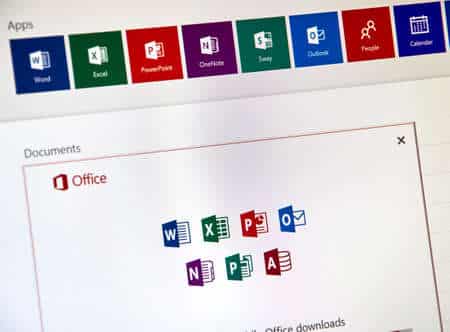Microsoft Office est une suite de productivité autonome proposée uniquement sous la forme d’un achat unique, tandis que Microsoft 365 est un service d’abonnement basé sur le cloud qui offre les mêmes applications disponibles avec Office 2019, mais avec des outils et des avantages supplémentaires. Si vous souhaitez essayer Microsoft Office mais n’êtes pas sûr d’être prêt à vous engager, téléchargez la version d’essai gratuite de Microsoft 365 et utilisez Microsoft Office gratuitement pendant un mois.
COMMENT CONFIGURER MICROSOFT OFFICE POUR L’IPAD
Ce que vous obtenez avec votre version d’essai gratuite de Microsoft 365
Une version d’essai gratuite de Microsoft 365 offre tous les composants de la suite Office, notamment Access, Excel, Outlook, PowerPoint, Publisher et Word.
Un abonnement à Microsoft 365 comprend également des applications permettant de modifier des fichiers Microsoft Office sur des appareils mobiles. Les tablettes et téléphones Android et iOS sont pris en charge.
Vous pouvez vous connecter à Office sur un maximum de cinq appareils en même temps, ce qui inclut toute combinaison de PC, Mac, tablettes et téléphones.
Si vous souhaitez une suite de productivité gratuite permanente, consultez une alternative gratuite à Microsoft Office pour vos besoins en traitement de texte, tableur, base de données et présentation.
Comment installer l’essai gratuit de Microsoft 365
Un compte Microsoft est nécessaire pour s’inscrire à la version d’essai gratuite de Microsoft 365. Un nouveau compte peut être créé à partir de la page Compte Microsoft.

Vous ne pouvez pas vous inscrire deux fois à la version d’essai de Microsoft 365. Si vous tentez d’obtenir la version d’essai à partir d’un compte qui y a déjà accédé, un message vous informe que l’offre est réservée aux nouveaux clients.
Après avoir créé un compte, visitez la page Essayer Microsoft 365 gratuitement et sélectionnez Essayer 1 mois gratuit.
Capture d'écran de la page d'essai gratuit de Microsoft Office 365
Si c'est la première fois que vous utilisez votre adresse électronique sur le site Web de Microsoft, il se peut que l'on vous pose quelques questions de base, comme votre nom.
Appuyez sur Suivant sur la première page.
Choisissez un mode de paiement. Bien que la période d'essai soit gratuite, Microsoft recueille vos informations de paiement au cours de ce processus afin que vous soyez facturé à la fin de la période d'essai. Vous pouvez annuler votre inscription à tout moment pour éviter cela (nous y reviendrons plus loin).
Si c'est la première fois que vous vous inscrivez à l'essai gratuit avec cette adresse électronique, vous ne serez pas facturé avant la fin de la période d'essai.
Suivez les étapes nécessaires pour ajouter vos détails de paiement. Il s'agit de saisir les informations relatives à votre carte de crédit ou de débit, de vous connecter à PayPal ou d'indiquer vos coordonnées bancaires.
Sélectionnez S'abonner pour commencer la période d'essai. Décochez l'option d'envoi d'e-mails promotionnels si vous ne voulez pas en recevoir.
Si vous prévoyez de ne pas annuler à la fin de l'essai pour pouvoir conserver MS Office, le prix qui vous sera facturé est indiqué sur cette page récapitulative.
Ouvrez l'onglet Installations sur la page vers laquelle vous venez d'être redirigé, puis sélectionnez Installer Office.
Acceptez l'option par défaut, sauf si vous avez des raisons de choisir autre chose. Par exemple, sélectionnez Autres options et choisissez une autre langue ou une autre version, si nécessaire. Ensuite, sélectionnez Installer pour télécharger la suite d'applications.
Capture d'écran de l'invite de téléchargement et d'installation de Office
Lorsque le téléchargement du fichier est terminé, ouvrez-le et suivez les instructions de configuration à l'écran pour installer gratuitement Microsoft 365 sur votre ordinateur.Détails sur l’essai gratuit de Microsoft 365
La version d’essai de Microsoft 365 est gratuite pendant un mois, sans conditions. Vous devrez payer un abonnement à l’issue de la période d’essai, sauf si vous annulez avant la date limite.
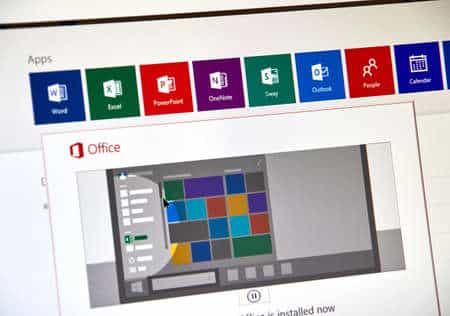
Vous ne payez rien du tout pendant un mois entier. Comme vous avez fourni des informations de paiement pour obtenir la version d’essai, ces informations sont liées à votre compte Microsoft.
Pour désactiver les paiements automatiques, annulez votre abonnement avant la fin du mois. Si vous annulez votre abonnement le jour même de sa création, par exemple, vous ne serez pas facturé à la fin de la période d’essai et vous pourrez toujours utiliser Microsoft 365 jusqu’au dernier jour de la période d’essai.
Comment annuler votre essai gratuit de Microsoft 365
Annulez votre abonnement à Microsoft 365 avant la fin de votre essai gratuit si vous ne souhaitez pas continuer à utiliser les produits. Vous pouvez le faire à tout moment pendant la période d’essai et le logiciel fonctionnera jusqu’à la date d’expiration.
La date de renouvellement de l’abonnement est indiquée en haut de votre page Services et abonnement, à côté de Abonnement annuel, et la date à laquelle vous avez commencé l’essai est indiquée en bas, sous votre historique de facturation.
Le moyen le plus rapide d’annuler l’essai est d’ouvrir la partie Gestion de votre compte et de sélectionner Annuler l’abonnement. Sur la page suivante, confirmez en sélectionnant Désactiver la facturation récurrente.
Après l’annulation, vous remarquerez que la date de l’abonnement annuel passe de « Renouvellement le » à « Expiration le « . C’est le moyen le plus simple de savoir que vous avez réussi à empêcher Microsoft 365 de vous facturer automatiquement après la période d’essai.